爱剪辑添加视频背景音乐教程
时间:2018-07-12 12:33:20 作者:Joe 浏览量:204
爱剪辑是一款好用的电脑视频编辑软件。我们可以使用爱剪辑给本地视频添加背景音乐;
- 进入下载

- 爱剪辑 2.9 免费版
大小:237.51 MB
日期:2018/7/12 12:33:22
环境:WinXP,Win7,
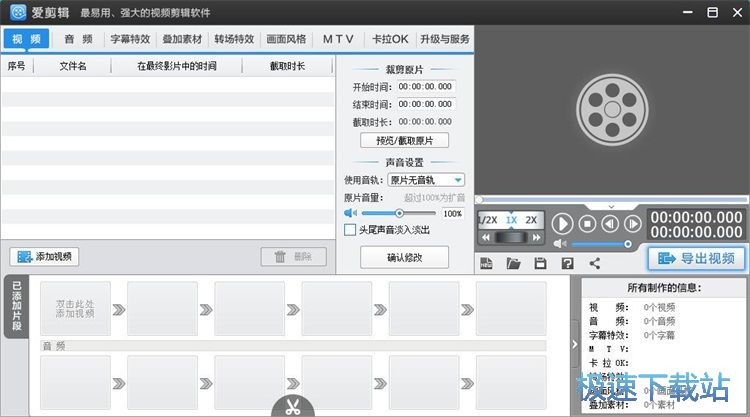
极速小编这一次就给大家演示一下怎么使用爱剪辑添加视频背景音乐吧。点击添加视频按钮,打开文件浏览窗口,选择视频文件导入到爱剪辑中;
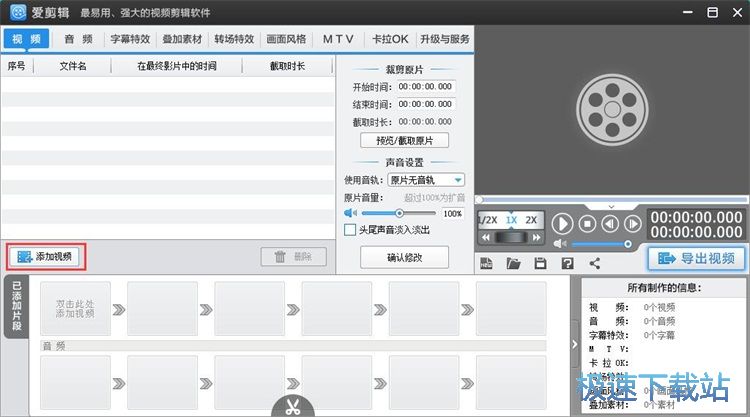
在文件浏览窗口中,根据本地视频文件的存放路径,打开文件夹找到想要添加背景音乐的视频。点击选中视频后点击打开将视频导入到爱剪辑中;
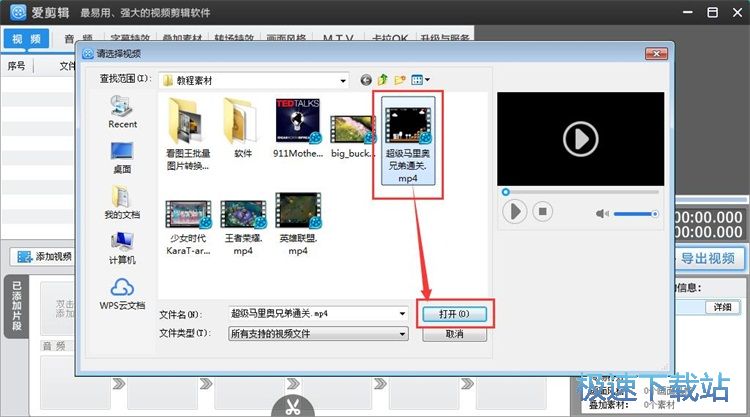
视频成功导入到爱剪辑中。点击音频,进入音频添加功能界面;
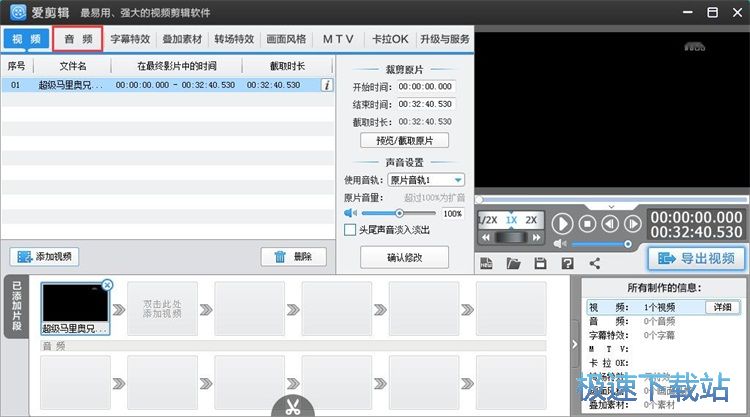
在音频添加界面中,点击添加音频,在展开菜单中点击添加背景音乐,打开文件浏览窗口;
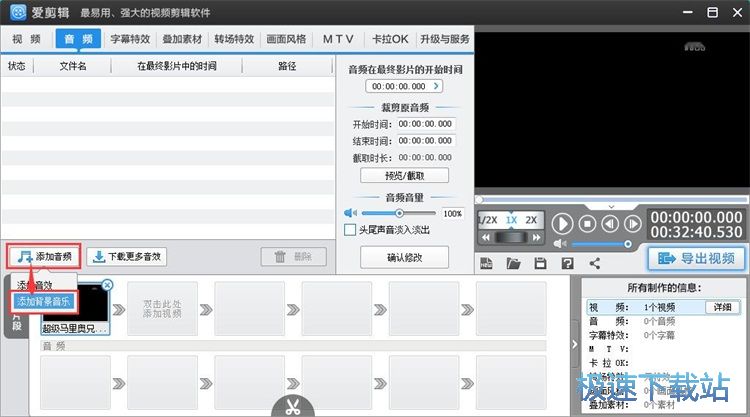
在文件浏览窗口中,根据MP3音频的存放路径,打开文件夹,在文件夹中找到想要添加作为背景音乐的MP3音频。点击选中MP3音频后点击打开将MP3音频导入到爱剪辑中;
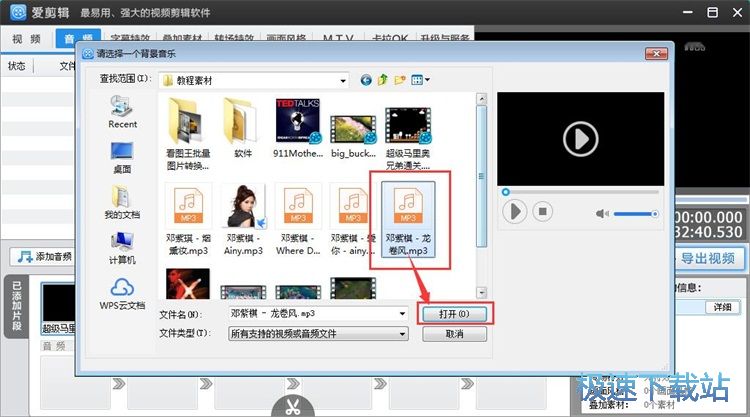
背景音乐音频文件添加成功,我们可以选择音频插入的方式。极速小编选择了了比较终影片的0秒开始处。然后点击确定,就可以添加背景音乐到视频中
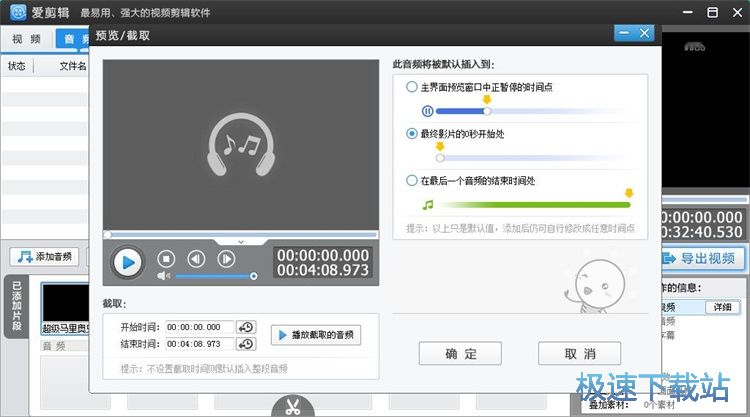
背景音乐添加完成之后,点击导出视频,就可以打开视频导出设置窗口,将添加背景音乐的视频导出到电脑本地文件夹中;
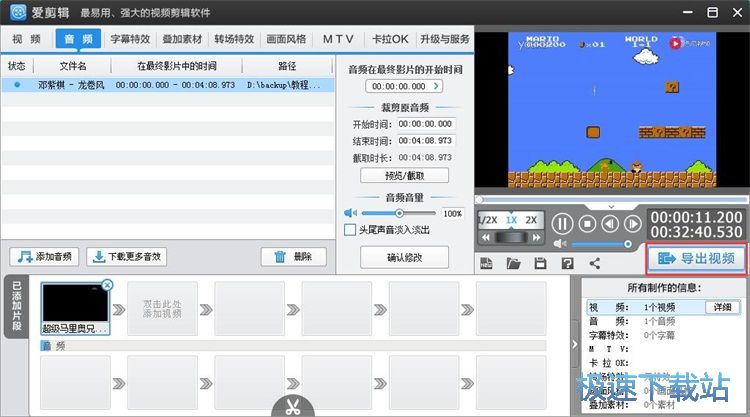
进入导出设置窗口,点击浏览按钮,打开文件夹浏览窗口,选择视频导出路径;
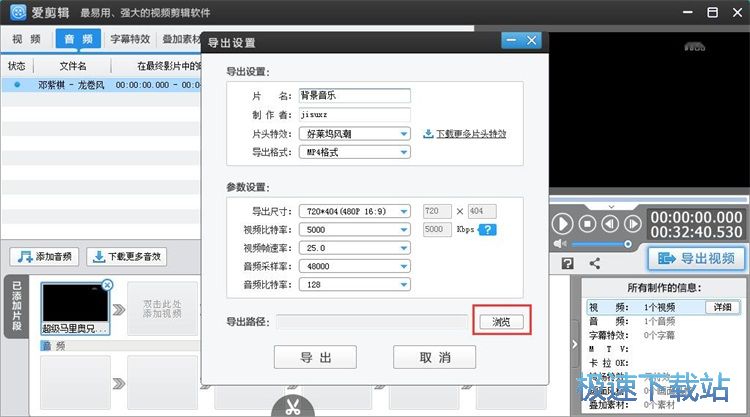
在视频导出路径选择窗口中,打开想要保存导出视频的文件夹,爱剪辑会自动对视频文件进行命名。比较后点击保存,就可以完成视频导出路径设置;
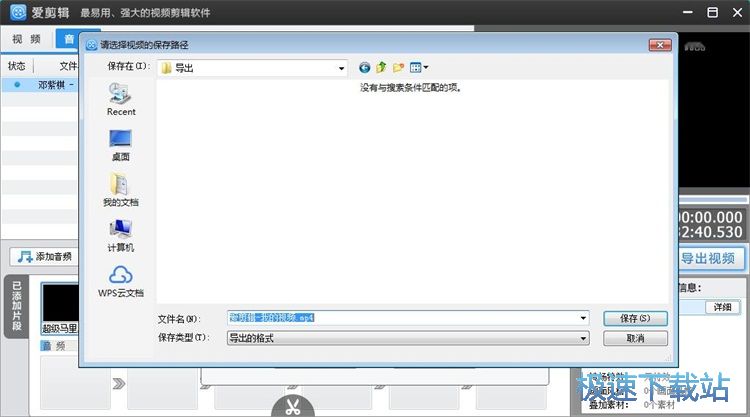
视频正在导出到电脑文件夹,请耐心等到视频导出完成;
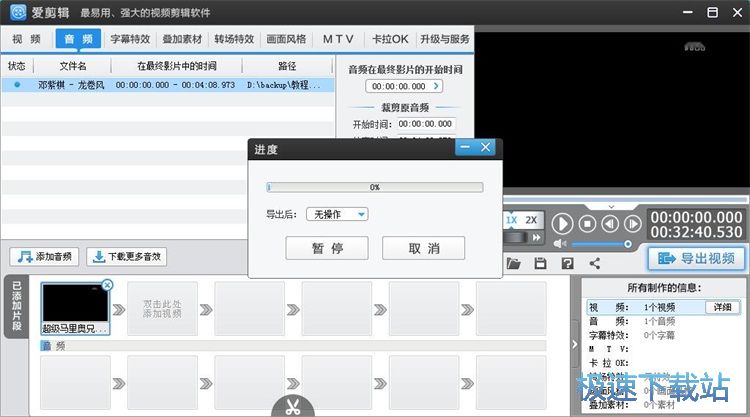
视频导出成功,打开视频导出文件夹就可以看到使用爱剪辑导出得到的视频文件了。
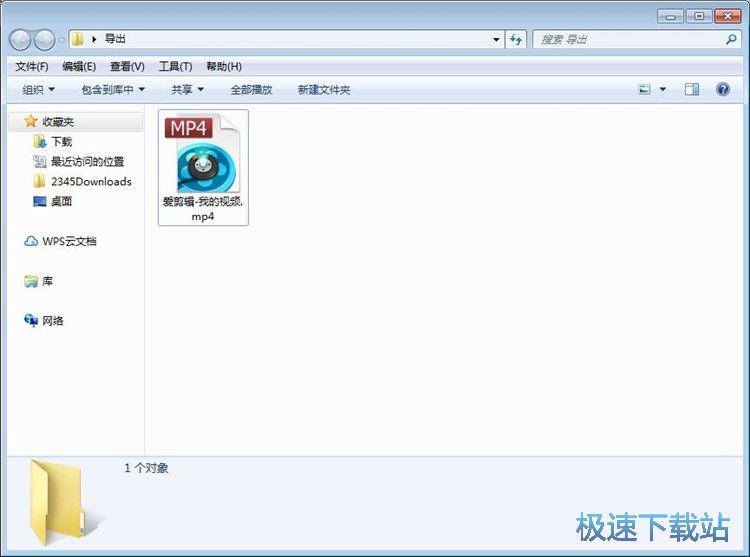
爱剪辑的使用方法就讲解到这里,希望对你们有帮助,感谢你对极速下载站的支持!
爱剪辑 2.9 免费版
- 软件性质:国产软件
- 授权方式:免费版
- 软件语言:简体中文
- 软件大小:243212 KB
- 下载次数:460 次
- 更新时间:2019/4/1 8:38:37
- 运行平台:WinXP,Win7,...
- 软件描述:爱剪辑是一款强大、易用的国内首款全能免费视频剪辑软件,爱剪辑具有操作简单轻松、影... [立即下载]
相关资讯
相关软件
- 怎么将网易云音乐缓存转换为MP3文件?
- 比特精灵下载BT种子BT电影教程
- 土豆聊天软件Potato Chat中文设置教程
- 怎么注册Potato Chat?土豆聊天注册账号教程...
- 浮云音频降噪软件对MP3降噪处理教程
- 英雄联盟官方助手登陆失败问题解决方法
- 蜜蜂剪辑添加视频特效教程
- 比特彗星下载BT种子电影教程
- 好图看看安装与卸载
- 豪迪QQ群发器发送好友使用方法介绍
- 生意专家教你如何做好短信营销
- 怎么使用有道云笔记APP收藏网页链接?
- 怎么在有道云笔记APP中添加文字笔记
- 怎么移除手机QQ导航栏中的QQ看点按钮?
- 怎么对PDF文档添加文字水印和图片水印?
- 批量向视频添加文字水印和图片水印教程
- APE Player播放APE音乐和转换格式教程
- 360桌面助手整理桌面图标及添加待办事项教程...
- Clavier Plus设置微信电脑版快捷键教程
- 易达精细进销存新增销售记录和商品信息教程...











